La mise à jour anniversaire de Windows 10 apporte quelques fonctionnalités et améliorations intéressantes au système d’exploitation Windows 10 Home que l’on retrouve sur nos appareils récents sous Windows.
Que faire si cette mise à jour échoue ou si vous n’êtes pas sûr qu’elle soit déjà en place ?
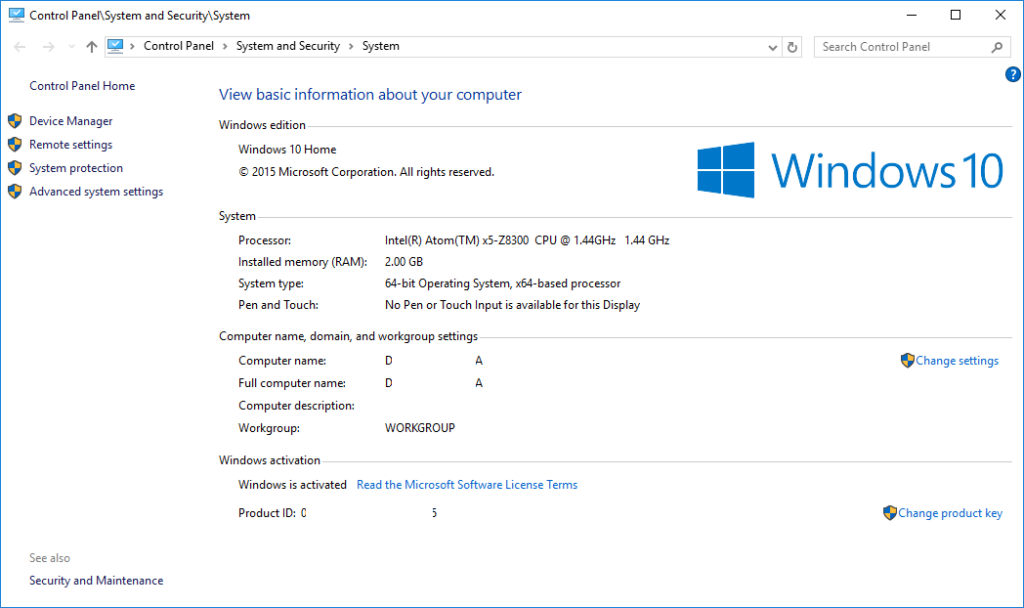
Si la mise à jour anniversaire n’a pas encore été installée, le Copyright affiché indiquera 2015. Maintenez enfoncée la touche Windows Flag de votre clavier/contrôleur, puis appuyez sur la touche Pause/Break (sur certains contrôleurs, vous devrez également maintenir enfoncée la touche FN ou un modificateur similaire pour Pause/Break). Vous pouvez libérer les deux maintenant. Vérifiez la date © dans « édition Windows ». Si vous n’avez pas de chance avec cette combinaison de clavier, vous pouvez faire un clic droit sur « Cet ordinateur » dans l’Explorateur Windows et sélectionner Propriétés, ou y accéder via le Panneau de configuration.
Vous avez encore besoin de poursuivre ?
Lancez d’abord Windows Update (cliquez sur le bouton Démarrer puis tapez UPDATE, vous y trouverez l’entrée Vérifier les mises à jour, et assurez-vous que toutes les mises à jour disponibles ont été installées. Libérez au moins 8 Go d’espace libre sur votre disque C. Si vous n’êtes pas sûr de l’espace restant, maintenez la touche Windows Flag de votre manette enfoncée, puis appuyez sur la touche E. Vous pouvez libérer les deux maintenant. Faites défiler vers le bas et cliquez sur « Ce PC ». Vous devriez voir l’espace de stockage disponible pour chaque disque. Si vous avez changé l’affichage par défaut, cliquez avec le bouton droit de la souris sur le lecteur C : et sélectionnez Propriétés.
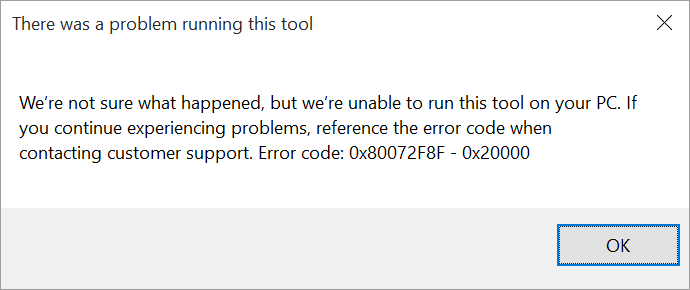
S’il est inférieur à 8 Go (8192 Mo), vous obtiendrez une erreur similaire à celle illustrée ci-dessus. Trouvez des téléchargements que vous pouvez supprimer ou déplacer vers un espace de stockage externe. CCleaner (
https://www.piriform.com/ccleaner/download/standard
) peut vous aider à supprimer les fichiers temporaires et les autres données dont vous n’avez pas besoin en permanence.
T11 – si vous avez un disque dur de 2,5″ (qu’il s’agisse d’un disque classique ou d’un disque SSD) d’une hauteur de 9,5 mm ou moins, installez-le dans votre appareil.
Tous les modèles – utilisez une carte mémoire ou un périphérique de stockage USB (clé USB, disque dur externe, etc.) et copiez-y le fichier ci-dessous avant de lancer l’opération.

Cliquez sur le bouton « Télécharger l’outil maintenant » à l’adresse suivante : http://microsoft.com/en-us/software-download/windows10
Une fois le téléchargement terminé, ouvrez/exécutez l’application.
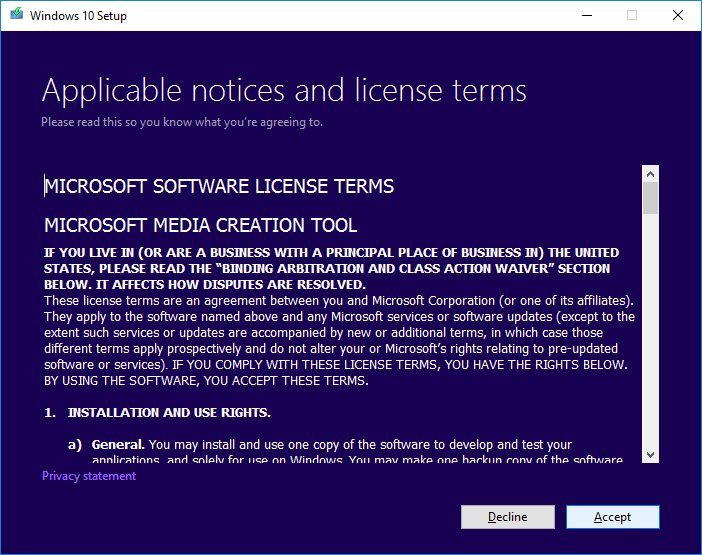
Attendez que le message « Getting a few things ready » disparaisse, puis cliquez sur le bouton « Accept » (une fois que vous avez lu les conditions générales).
Attendez encore une fois que ce nouveau message « Nous préparons quelques choses » disparaisse.
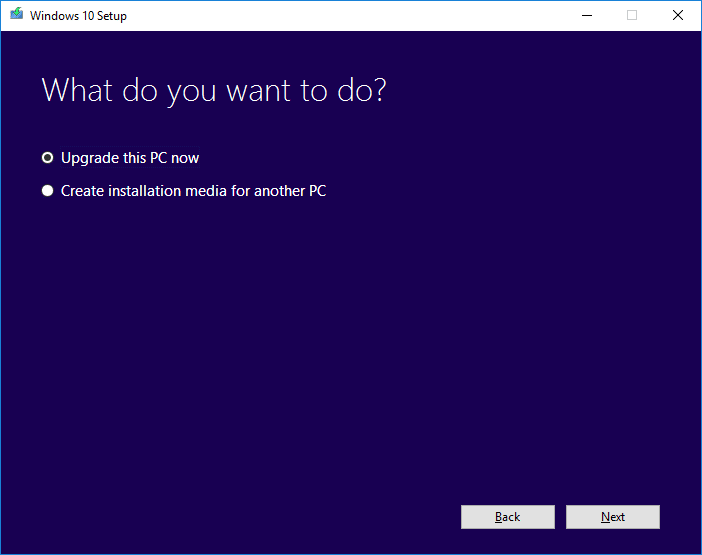
Maintenez le bouton sur « Mettre à niveau ce PC maintenant » et cliquez sur le bouton « Suivant ». Le programme se poursuit, téléchargeant et installant la mise à jour Windows 10 Anniversary.
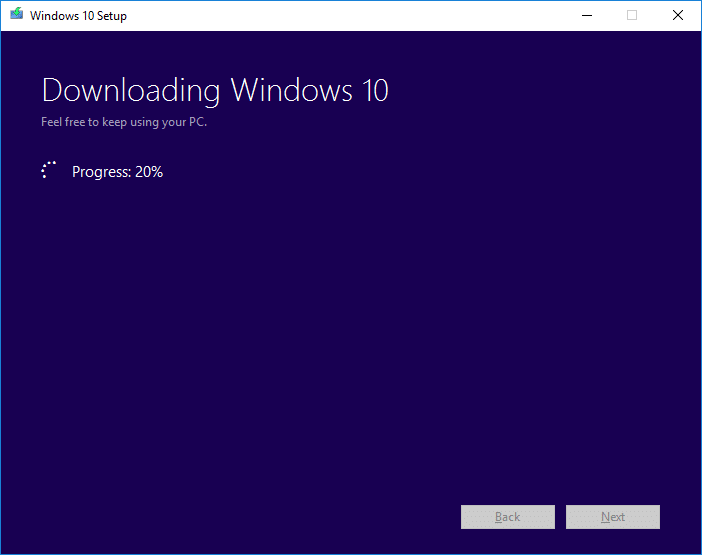
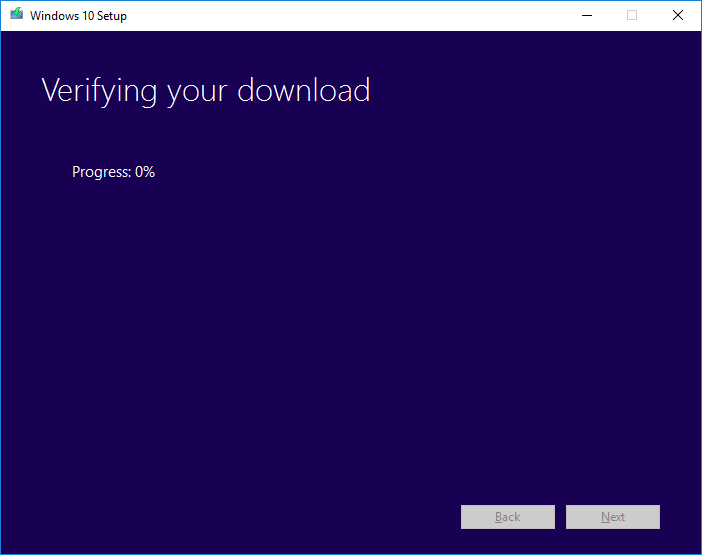
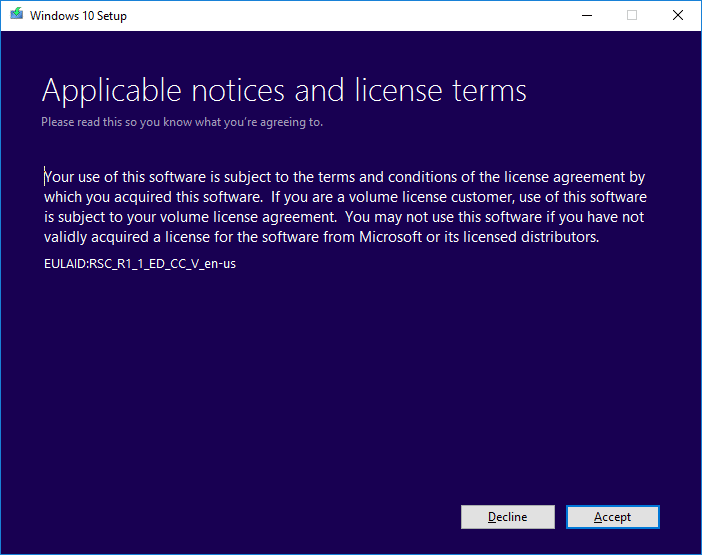
Il vous sera à nouveau demandé d’accepter les conditions de licence de Microsoft.
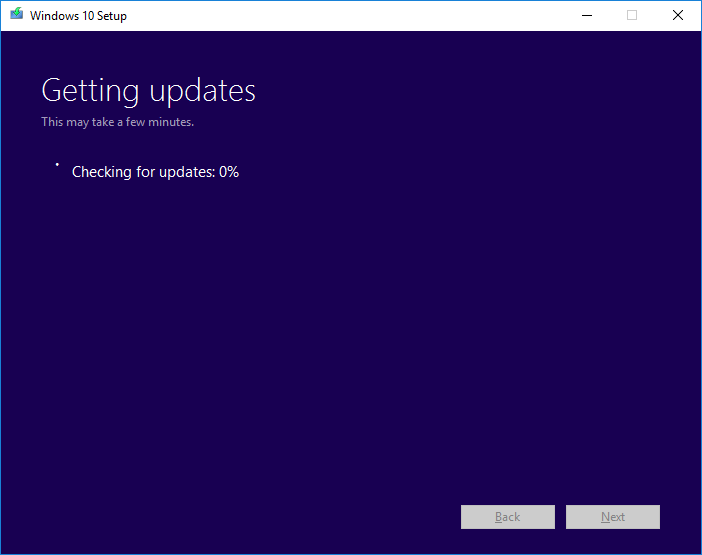
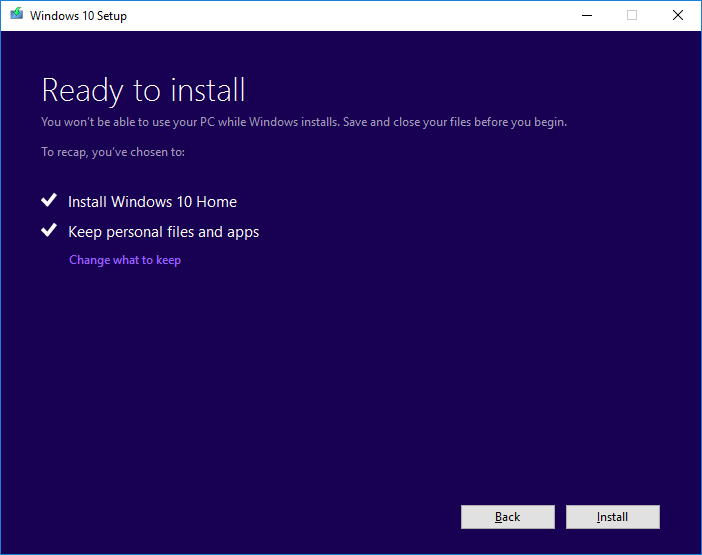
Nous vous recommandons de laisser les options par défaut, à moins que vous ne souhaitiez perdre les fichiers téléchargés et les programmes que vous avez installés.
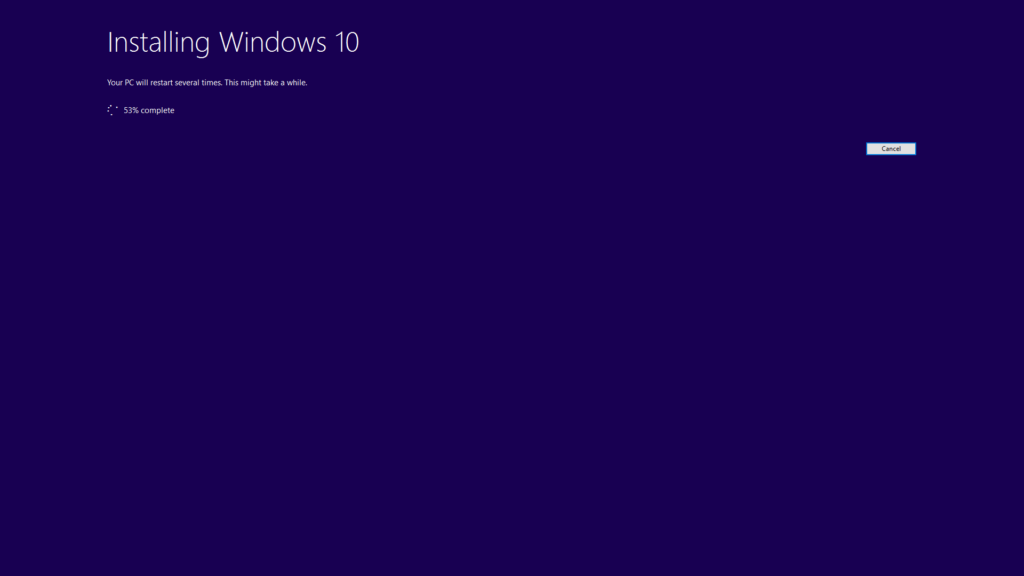
Après un certain temps et quelques redémarrages, votre système devrait maintenant être mis à jour. Pour vérifier que la mise à jour a bien été effectuée correctement, retournez dans les Propriétés du système. Le moyen le plus rapide d’y parvenir est de maintenir enfoncée la touche Windows Flag de votre clavier, puis d’appuyer sur la touche Pause/Break (vous pouvez ensuite relâcher les deux touches).
Si votre clavier ne possède pas l’un de ces boutons (recherchez les combinaisons Fn sur les manettes de taille réduite), ouvrez l’Explorateur Windows, puis faites défiler vers le bas jusqu’à l’entrée « Ce PC ». Cliquez avec le bouton droit de la souris et sélectionnez Propriétés.
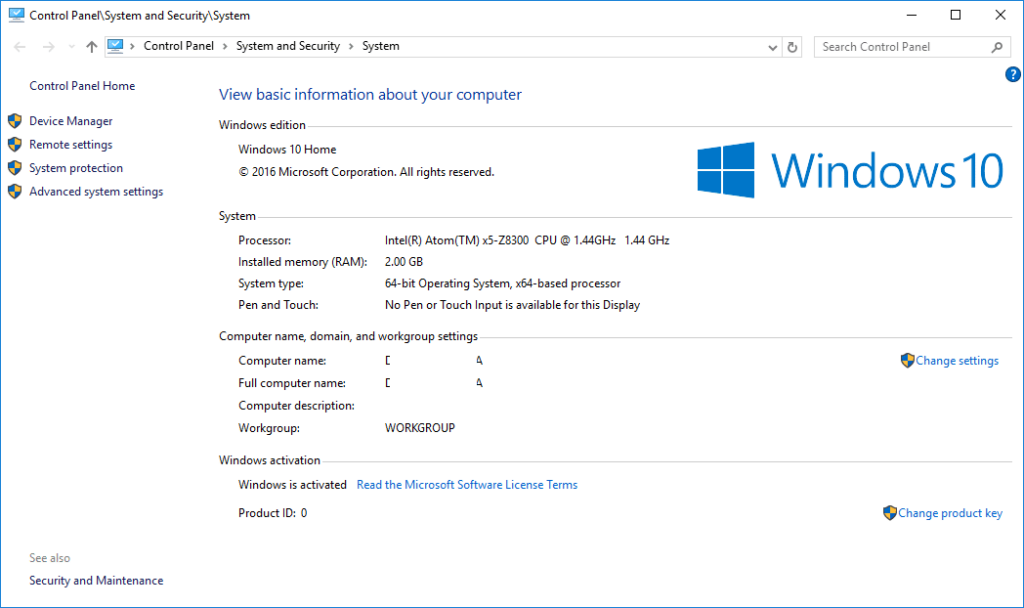
Si vous voyez toujours Windows 10 Home avec un message ©2015 Microsoft… (au lieu de2016), c’est que quelque chose n’a pas fonctionné. Redémarrez votre appareil, exécutez à nouveau le programme et surveillez les messages d’erreur ou les questions que vous n’auriez pas remarquées lors de la première tentative.
En cas de nouvel échec, veuillez noter exactement l’espace disque libre dont vous disposez et l’inclure dans votre
e-mail de demande d’assistance
ainsi que votre numéro de commande DroiX.
[Update]
Si vous n’avez pas encore reçu la mise à jour Anniversary Update, Microsoft la déploie sur plusieurs mois. Vous pouvez toujours utiliser la méthode ci-dessus pour obtenir la mise à jour. Veuillez consulter
http://www.zdnet.com/article/windows-10-anniversary-update-rollout-may-not-be-done-until-early-november/
pour plus d’informations.



